在excel表格中怎么划斜线并上下写内容呢?
在平时,我们经常用到excel,excel中我们想在最左上角划斜线,并在斜线的上下写内容,应该怎么写呢,接下来小编给大家来介绍一下。
步骤
第一步:选中所有的表格,然后选菜单栏中的边框快捷键,然后选择所有框线。这个时候,所有的表格有黑色的边框线了。
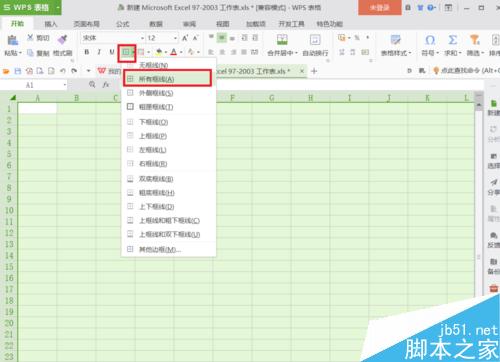
第二步:选择最左上角的表格,然后选择边框快捷键,然后选择其他边框
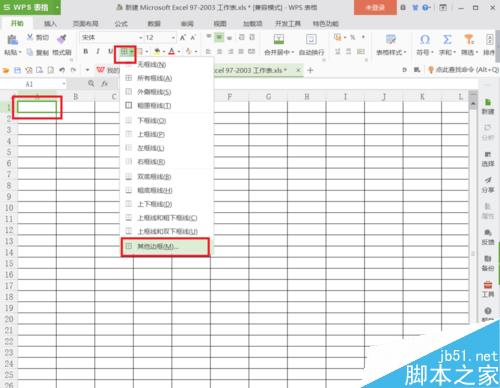
第三步:选择表格中斜线的快捷键,然后点确定。
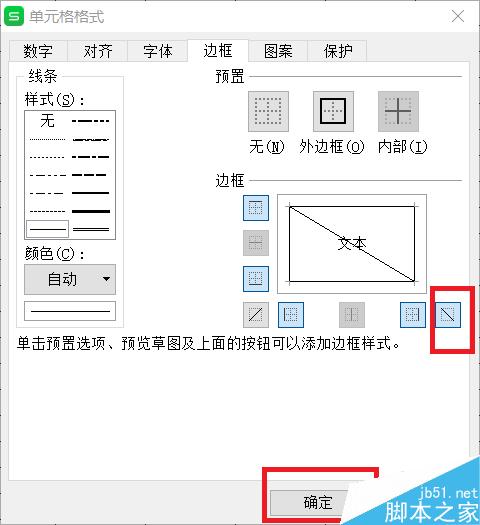
第四步:这个时候表格中就有斜线了,再往表格中写内容,斜线下的内容在前,斜线上内容在后。
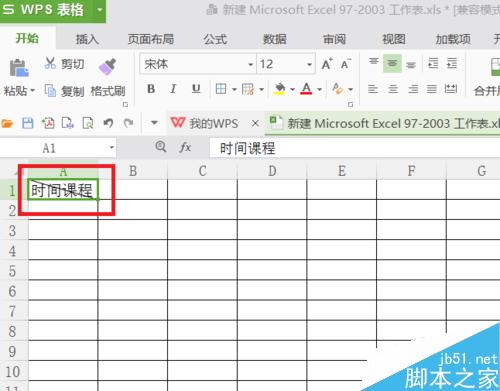
第五步:选择斜线下的内容,然后右击,选择设置单元格格式。
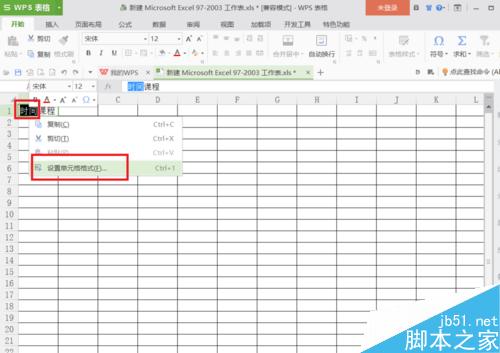
第六步:选择下标,然后选择确定。
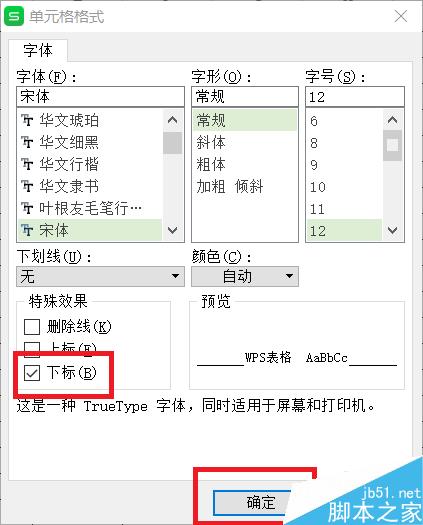
第七步:同样的道理,选择上标设置斜线上的内容,如果上标的内容在斜线上,可以在两个内容中间加空格后移,直到满意为止。
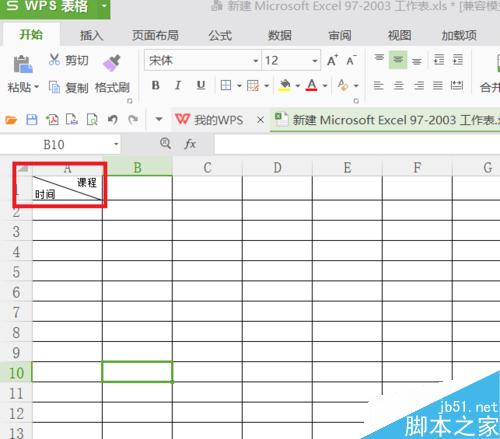
注意上下标的先后位置。
excel表格表头怎么设置 excel表格斜线怎么打字 excel如何画斜线 excel表格内换行 excel表怎样划斜线 表格横向太长怎么打印 excel怎么版权声明
本文来自投稿,不代表本站立场,转载请注明出处。
